win10如何设置迅雷为默认下载 win10设置迅雷为默认下载教程
更新日期:2023-04-17 10:19:48来源:互联网
迅雷是一款提供下载、上传、播放、分享等多功能的网络工具,目前已经成为中国最受欢迎的下载软件之一。用户可以通过迅雷轻松下载各种类型的文件,包括电影、音乐、游戏、软件等。那么,win10如何设置迅雷为默认下载呢?大家可以打开浏览器的基本设置面板,点击下载选项,然后将默认下载工具设置成迅雷就可以了。
win10设置迅雷为默认下载教程
1. 首先,请大家将自己的电脑打开,然后点击其中的【浏览器】图标,进入它的主界面。
2. 接下来,我们需要选择屏幕右上方的【菜单】图标按钮,大家还能够使用“ALT F”组合键将其打开。
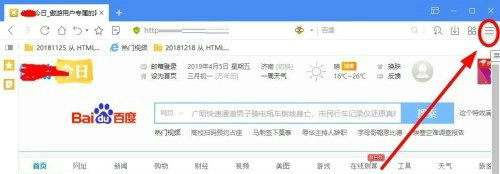
3. 如图所示,请点击【设置】按钮。
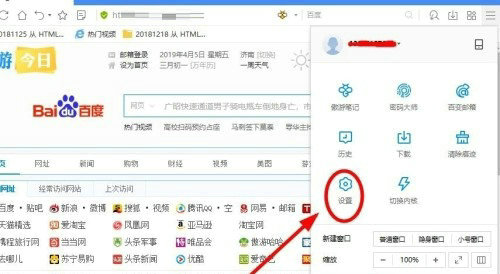
4. 此时请点击屏幕中的【基本设置】这一项。
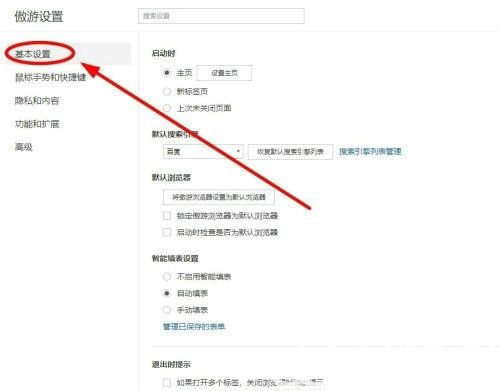
5. 屏幕中出现了如图所示的【基本设置】页面,请找到箭头所指的【下载】这一项。
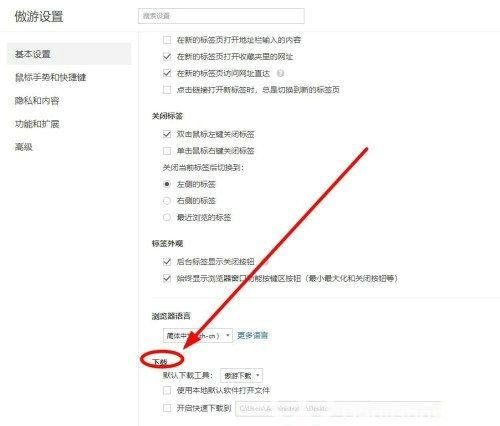
6. 点击【默认下载工具】后面的小箭头即可。
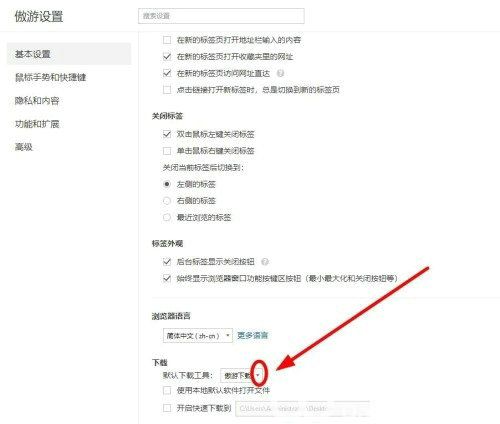
7. 最后,完成上述步骤后,请点击【迅雷】即可,这样一来,我们的浏览器就能自动将设置保存,操作完成。
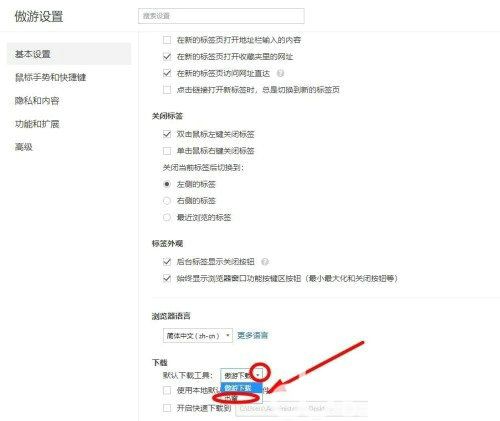
以上就是win10如何设置迅雷为默认下载 win10设置迅雷为默认下载教程的内容了。
猜你喜欢的教程
标签

